e浏览器怎么清除历史记录?我们在使用e浏览器浏览网页的过程中,会在浏览器中留下我们的浏览记录,这些浏览记录被浏览器保存在历史记录当中。如果我们不想被别人看到自己的浏览记录,所以就会清除历史记录。那么e浏览器怎么清除历史记录呢?接下来小编就为大家分享e浏览器清除历史记录教程,大家一起来看看吧!
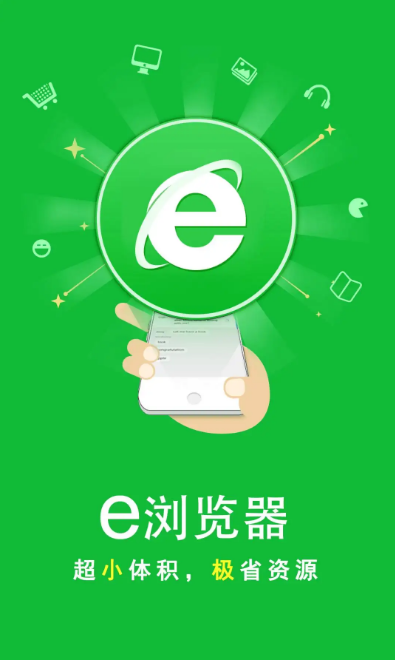
e浏览器清除历史记录教程
1、首先进入软件点击底部的“三条横线”按钮,如图所示。
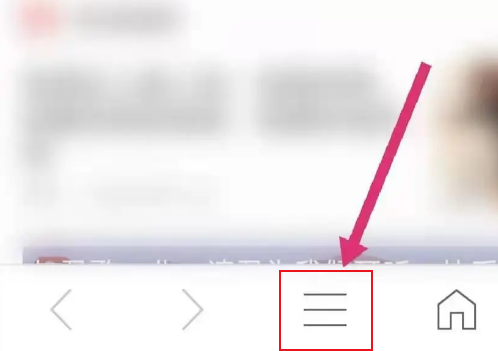
2、接着在弹出的界面点击里面的“设置”按钮,如图所示。
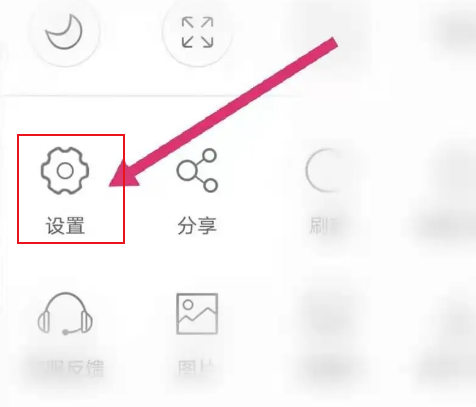
3、最后找到“清除浏览数据”选项,点击就可以清除了,如图所示。
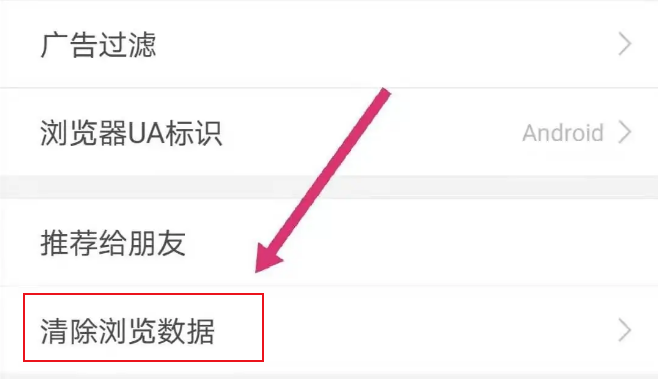
以上就是关于【e浏览器清除历史记录的详细操作步骤(图文)】的全部内容了。更多精彩的浏览器教程分享,请继续关注浏览器之家!


















